¿Cómo hacer un gráfico de histograma en Excel?
El gráfico de histograma se utiliza generalmente para mostrar la distribución de los datos como un gráfico estadístico. Si quieres conocer los pasos detallados para hacer un gráfico de histograma en Excel, puedes leer este tutorial.
Crear un gráfico de histograma
Crear un gráfico de histograma
En Excel, si deseas crear un histograma, primero necesitas realizar dos pasos.
1. Especifica los intervalos (bins) de los datos. La escala de los intervalos está limitada por la escala de los datos. Por ejemplo, tengo una lista de calificaciones, y la escala de las calificaciones va de 0 a 100, y ahora especifico mis intervalos como se muestra en la siguiente captura de pantalla:

Consejo: Los intervalos suelen especificarse como intervalos consecutivos y no superpuestos de una variable. Los intervalos deben ser adyacentes y, por lo general, de tamaño igual.
2. Luego, necesitas agregar el complemento Análisis de Datos. Haz clic en Archivo > Opciones (o haz clic en el Botón de Office en la esquina superior izquierda > Opciones de Excel en Excel 2007); luego, en el cuadro de diálogo Opciones de Excel, haz clic en la pestaña Complementos, y luego haz clic en Ir en la sección derecha. Ver captura de pantalla:

3. En el cuadro de diálogo Complementos, marca la opción Herramientas de análisis y haz clic en Aceptar para cerrar el cuadro de diálogo.

Nota: En Excel 2007, aparecerá un cuadro de diálogo indicando que el complemento no está instalado. Simplemente haz clic en el botón Sí.
4. Ve a la pestaña Datos y haz clic en la función Análisis de datos. Luego, en el cuadro de diálogo emergente, selecciona Histograma y haz clic en Aceptar. Ver capturas de pantalla:
 |
 |
5. Luego, en el cuadro de diálogo Histograma, selecciona el rango de datos y el rango de intervalos, especifica el lugar de salida y marca todas las últimas tres opciones. Ver la siguiente captura de pantalla:

6. Haz clic en Aceptar. Ahora puedes ver que se ha insertado un gráfico de histograma y un informe, como se muestra a continuación:
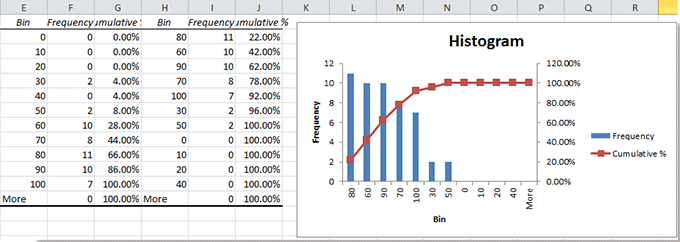
Artículos Relacionados:
- Crear un gráfico de puntos en Excel
- Crear un gráfico de barras bidireccional
- Crear un gráfico de radar / gráfico de araña
- Crear un gráfico de anillo en Excel
Las mejores herramientas de productividad para Office
Mejora tu dominio de Excel con Kutools para Excel y experimenta una eficiencia sin precedentes. Kutools para Excel ofrece más de300 funciones avanzadas para aumentar la productividad y ahorrar tiempo. Haz clic aquí para obtener la función que más necesitas...
Office Tab incorpora la interfaz de pestañas en Office y facilita mucho tu trabajo
- Habilita la edición y lectura con pestañas en Word, Excel, PowerPoint, Publisher, Access, Visio y Project.
- Abre y crea varios documentos en nuevas pestañas de la misma ventana, en lugar de hacerlo en ventanas separadas.
- ¡Aumenta tu productividad en un50% y reduce cientos de clics de ratón cada día!
Todos los complementos de Kutools. Un solo instalador
El paquete Kutools for Office agrupa complementos para Excel, Word, Outlook y PowerPoint junto con Office Tab Pro, ideal para equipos que trabajan en varias aplicaciones de Office.
- Suite todo en uno: complementos para Excel, Word, Outlook y PowerPoint + Office Tab Pro
- Un solo instalador, una licencia: configuración en minutos (compatible con MSI)
- Mejor juntos: productividad optimizada en todas las aplicaciones de Office
- Prueba completa de30 días: sin registro ni tarjeta de crédito
- La mejor relación calidad-precio: ahorra en comparación con la compra individual de complementos